excel日期自动生成
Excel中,日期自动生成是一项非常实用的功能,无论是用于记录数据的时间戳,还是进行时间序列分析,都能大大提高我们的工作效率,下面,我们就来详细探讨一下如何在Excel中实现日期的自动生成,并通过一个具体的例子来加深理解。

使用填充柄快速填充日期
Excel提供了简便的日期填充方法,利用填充柄可以快速生成连续的日期序列,假设你在A1单元格输入了一个起始日期,2023-01-01”,然后选中A1单元格,将鼠标移至单元格右下角,当鼠标指针变为黑色十字时,按住鼠标左键向下拖动,Excel会自动按天数递增填充日期,你还可以通过右键点击填充柄,选择“序列”来设置更复杂的填充模式,如按工作日、月份或年份填充。
使用公式自动生成日期
除了手动填充,Excel还允许我们通过公式来自动生成日期,这在处理动态数据集时尤为有用,以下是一些常用的日期生成公式:
-
TODAY()函数:返回当前日期,每次打开工作表或重新计算时,该函数都会更新为当天的日期。
-
DATE函数:根据提供的年、月、日参数生成日期。
=DATE(2023,1,1)将返回“2023-01-01”。 -
DATEVALUE函数:将文本日期转换为Excel可识别的日期格式,如果A1单元格包含文本“2023-01-01”,则
=DATEVALUE(A1)将返回对应的日期值。![excel日期自动生成 excel日期自动生成]()
-
EOMONTH函数:返回指定日期之前或之后某个月的月末日期。
=EOMONTH(A1,1)将返回A1单元格日期下一个月的最后一天。 -
YEAR, MONTH, DAY函数:分别从日期中提取年、月、日部分,这些函数常与其他函数结合使用,以生成特定条件的日期。
结合IF函数和DATE函数实现条件日期生成
在实际应用中,我们可能需要根据某些条件来自动生成日期,如果B列是员工入职日期,我们想在C列生成一年后的考核日期,这时,可以结合IF函数和DATE函数来实现:
假设B列为员工入职日期,在C列输入公式:=IF(B1<>"", DATE(YEAR(B1)+1, MONTH(B1), DAY(B1)), ""),这个公式检查B列是否有日期,如果有,则生成一年后的同一天日期;如果B列为空,则C列也保持为空。
使用数据验证创建日期下拉列表
为了限制用户输入的日期范围,我们可以使用数据验证功能创建一个日期下拉列表,选择需要输入日期的单元格区域,然后在“数据”选项卡中选择“数据验证”->“允许”设置为“日期”,“来源”中输入日期范围,如“2023-01-01:2023-12-31”,这样用户就只能从这个范围内选择日期了。

动态日期范围命名
在处理大量日期数据时,定义动态日期范围名称可以帮助我们更方便地引用数据,你可以定义一个名为“销售数据”的动态范围,它自动包括从最早到最新销售日期的所有行,这通常涉及到使用OFFSET和COUNTA函数结合日期列来动态确定范围大小。
实战案例:自动生成项目时间表
假设你正在管理一个项目,需要自动生成每个阶段的开始和结束日期,你可以在Excel中设置一个表格,其中包含阶段名称、开始日期和持续时间(天数),使用公式=开始日期+持续时间-1来自动计算结束日期,这样,每当你调整开始日期或持续时间时,结束日期会自动更新,保持时间表的准确性。
FAQs
Q1: 如何在Excel中快速填充一周的日期? A1: 在第一个单元格输入起始日期,然后选中该单元格并拖动填充柄至右侧,Excel默认会按天填充,若需填充整周,可直接拖动7天,或使用“序列”对话框设置步长为7天。
Q2: 如何设置Excel单元格只能输入特定范围内的日期? A2: 使用数据验证功能,选择目标单元格,点击“数据”选项卡中的“数据验证”,在“设置”选项卡下选择“允许”为“日期”,并在“来源”中输入你想要的日期范围,如“2023-01-01:2023-12-31”,这样,用户就只能
版权声明:本文由 数字独教育 发布,如需转载请注明出处。


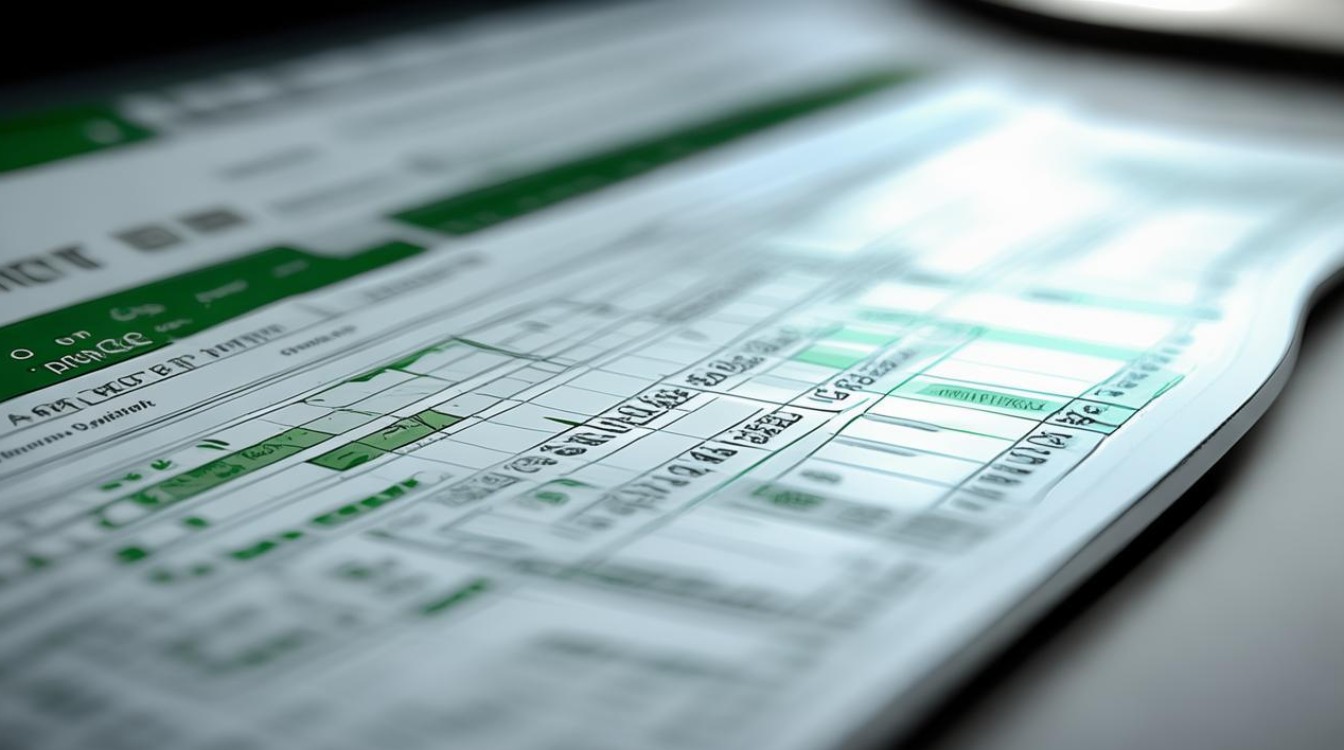
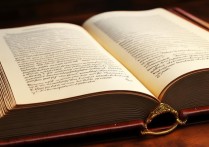










 冀ICP备2021017634号-12
冀ICP备2021017634号-12
 冀公网安备13062802000114号
冀公网安备13062802000114号